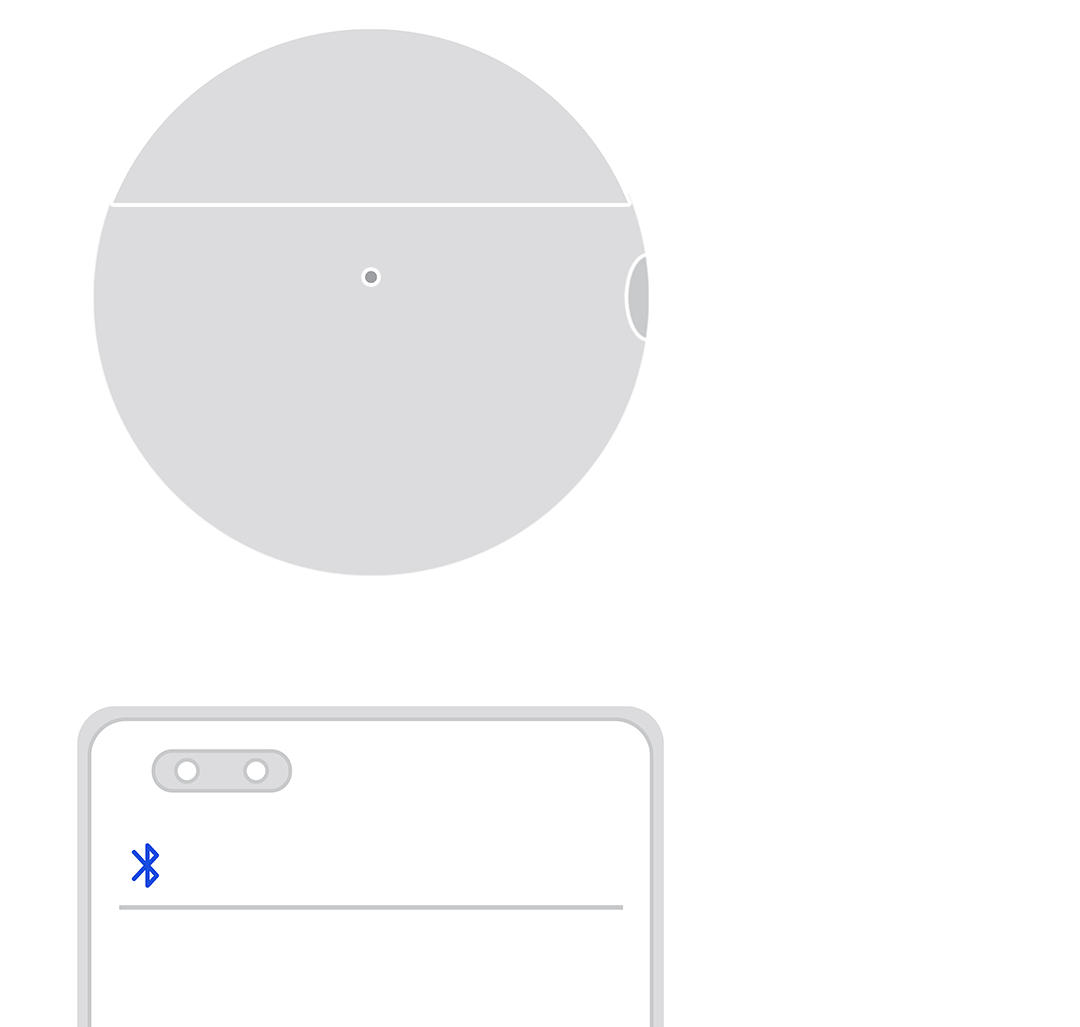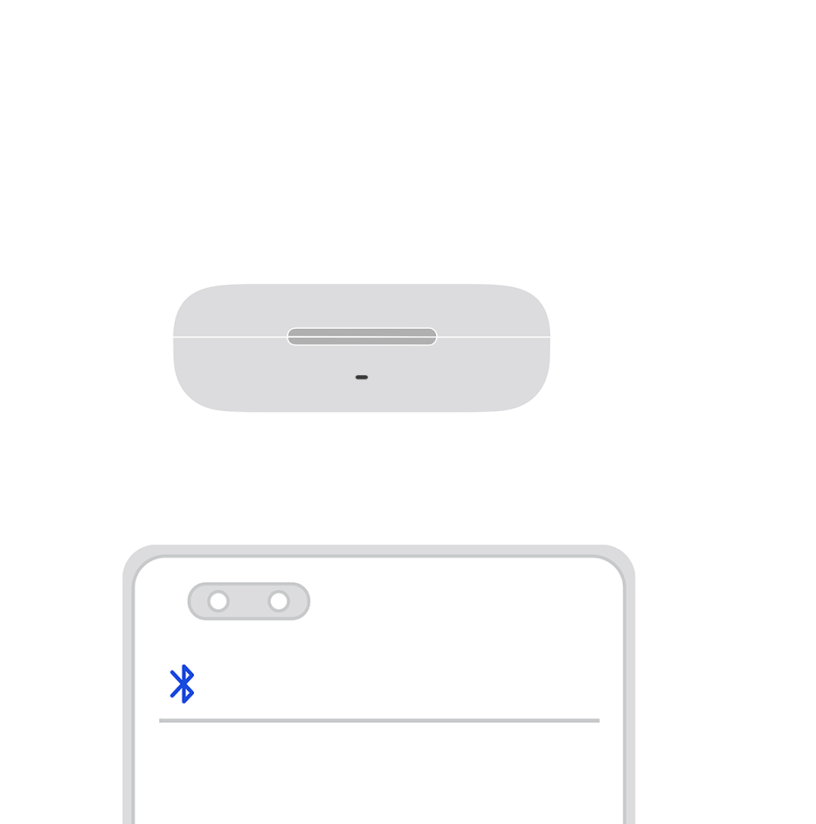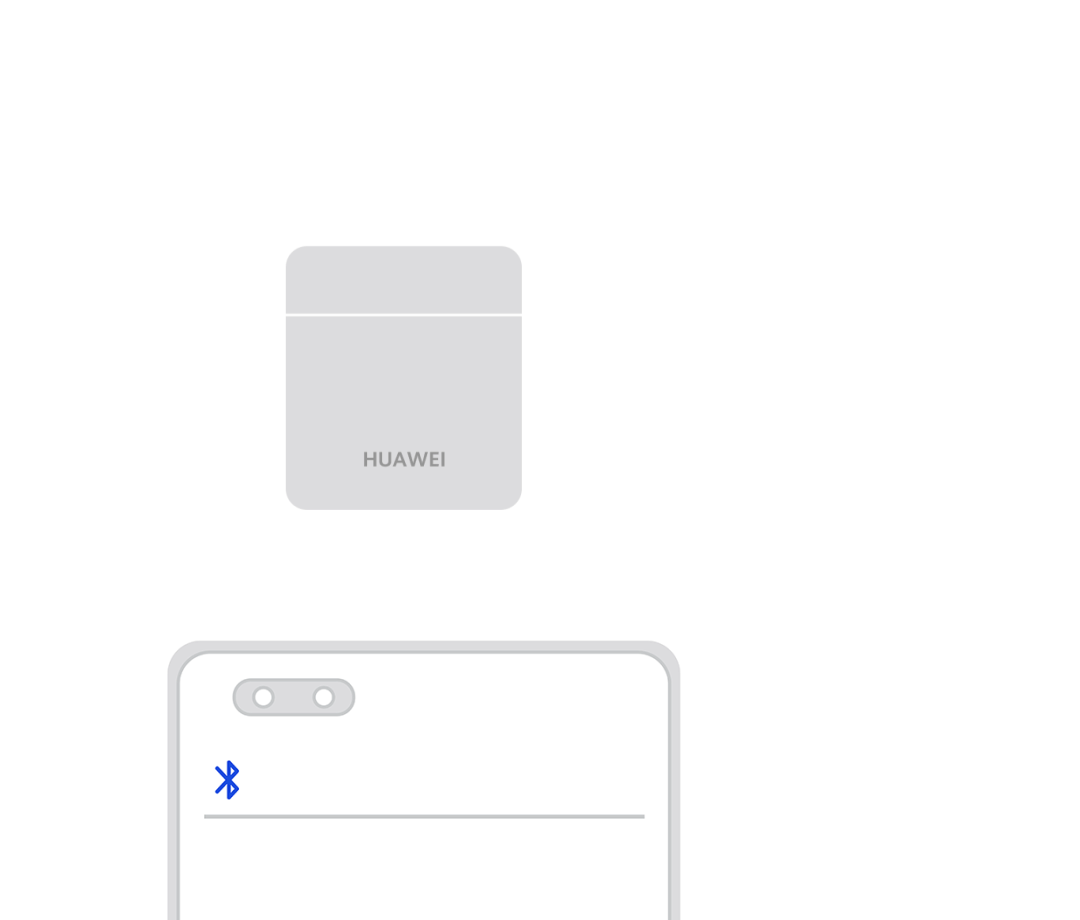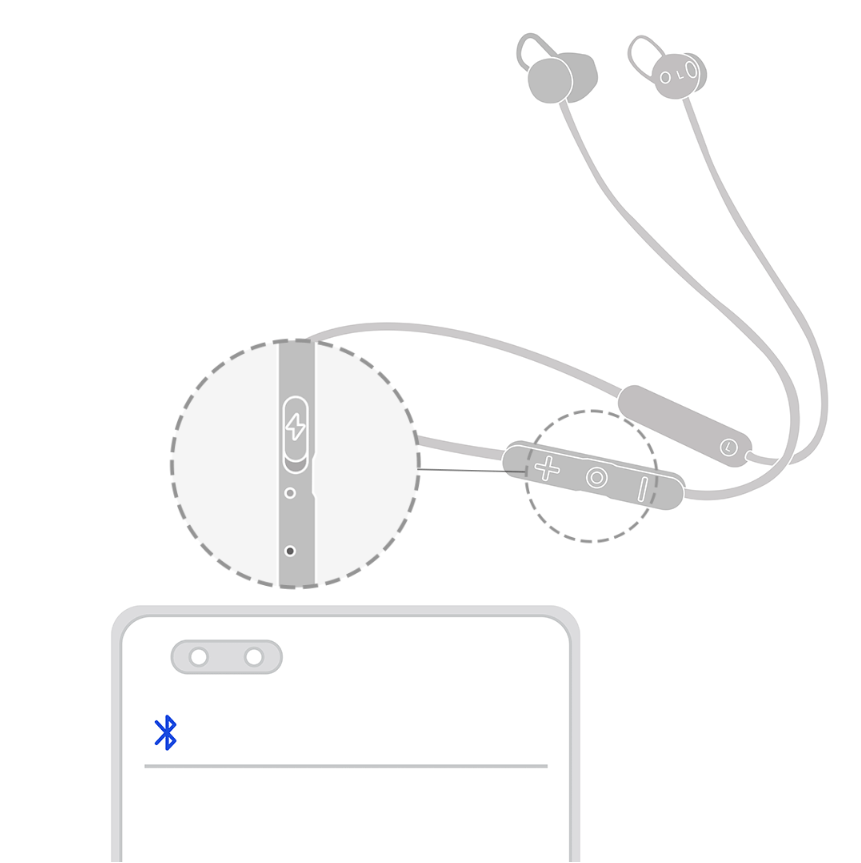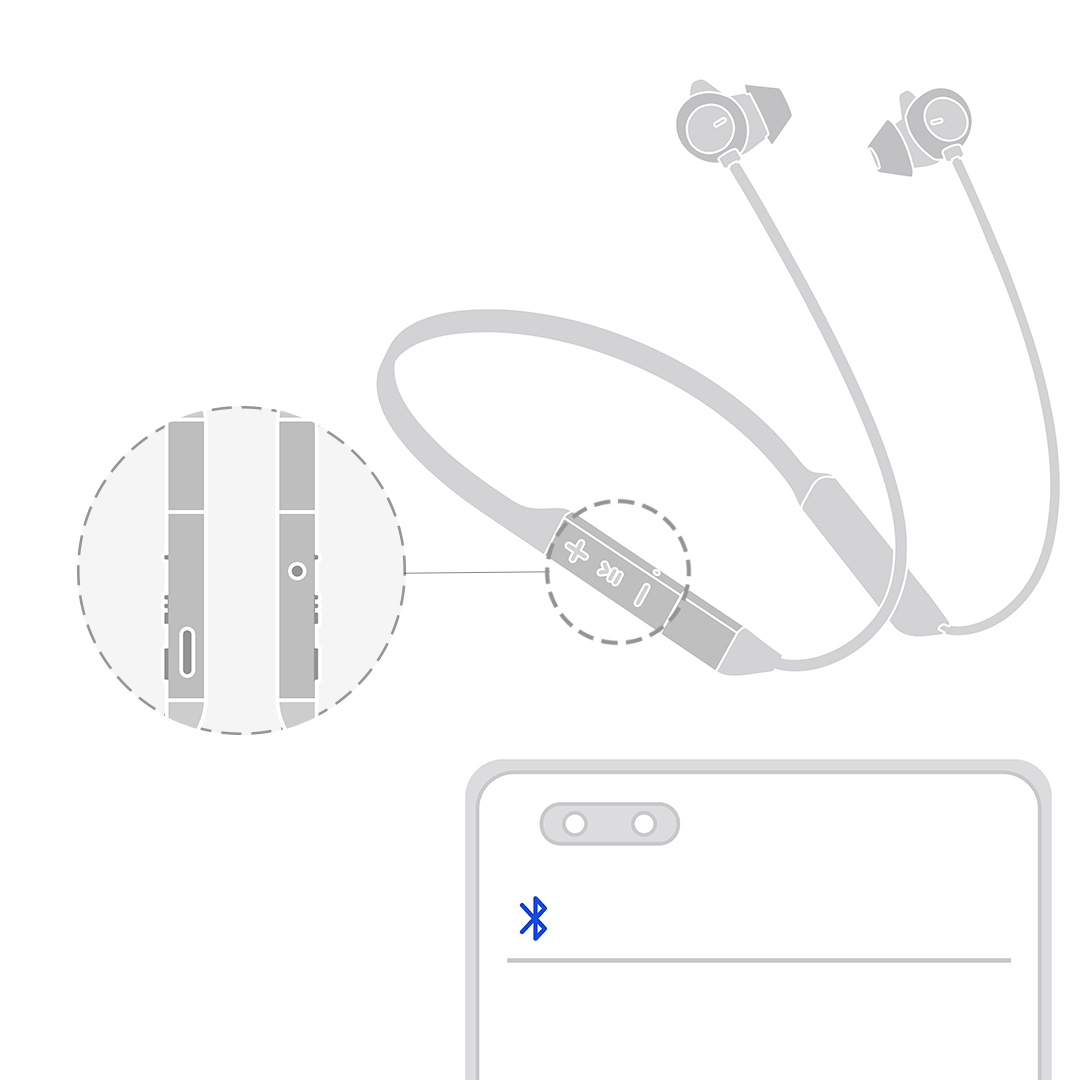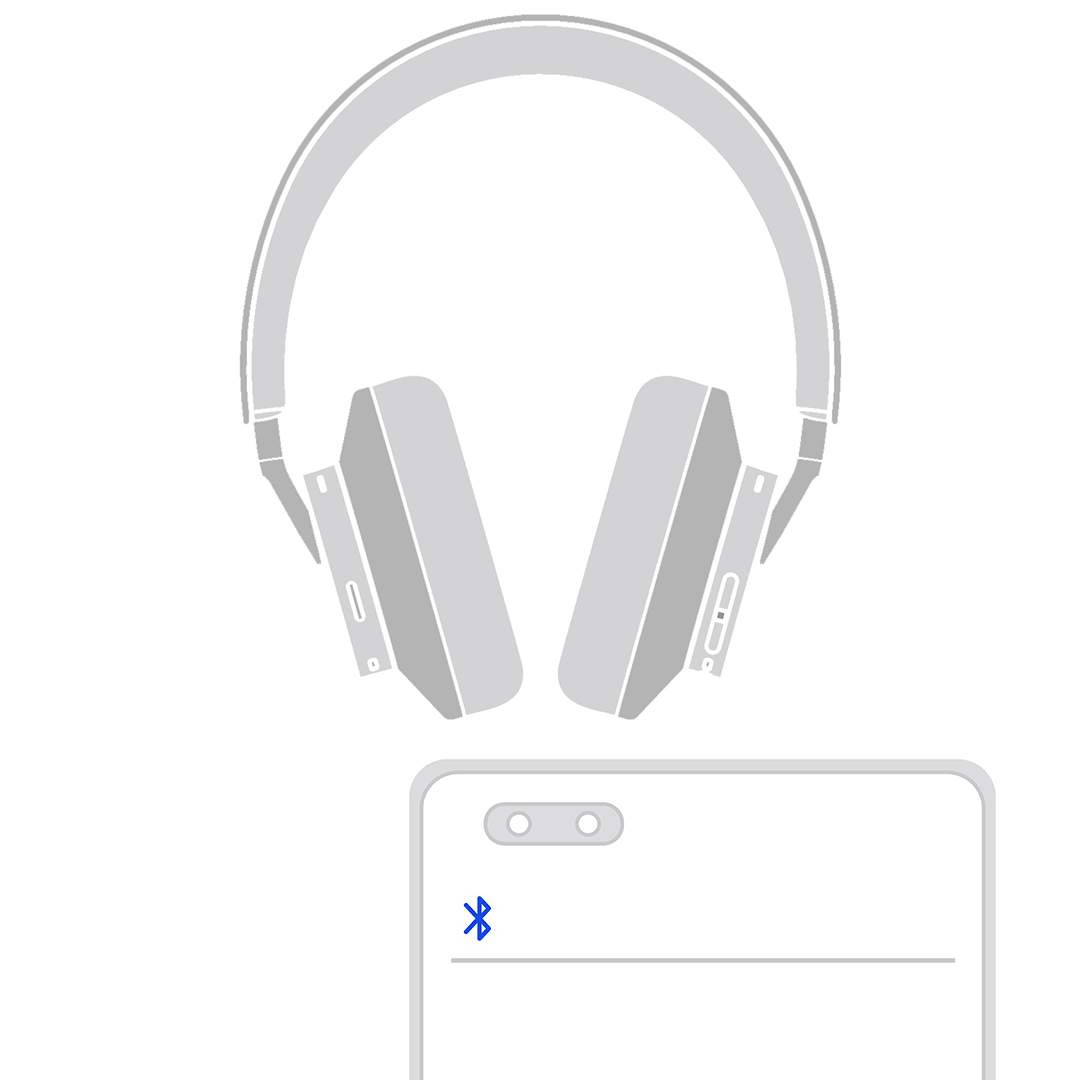Associare gli auricolari Bluetooth HUAWEI FreeBuds e FreeLace
| Associare gli auricolari Bluetooth HUAWEI FreeBuds e FreeLace |
Segui le istruzioni qui riportate per associare gli auricolari a un dispositivo Bluetooth, come un telefono, un tablet, un PC o un'unità per auto. Se la connessione non riesce, consulta Impossibile connettere o trovare il nome Bluetooth degli auricolari HUAWEI FreeBuds o FreeLace.
- Alcuni auricolari Huawei supportano l'associazione di prossimità e alcuni auricolari della serie FreeLace supportano l'associazione via HiPair.
Connessione degli auricolari al telefono/tablet
- Metti gli auricolari in modalità di associazione (per i dettagli, vedi tabella 1, tabella 2 e tabella 3 in questa FAQ).
- Sul telefono o tablet, vai in e tocca il nome degli auricolari nell'elenco dei dispositivi da associare e connetti gli auricolari.
Connessione degli auricolari a un PC
Se la connessione non va a buon fine, consulta Impossibile connettere gli auricolari Huawei a un computer per risolvere il problema.
- Computer con Windows 10
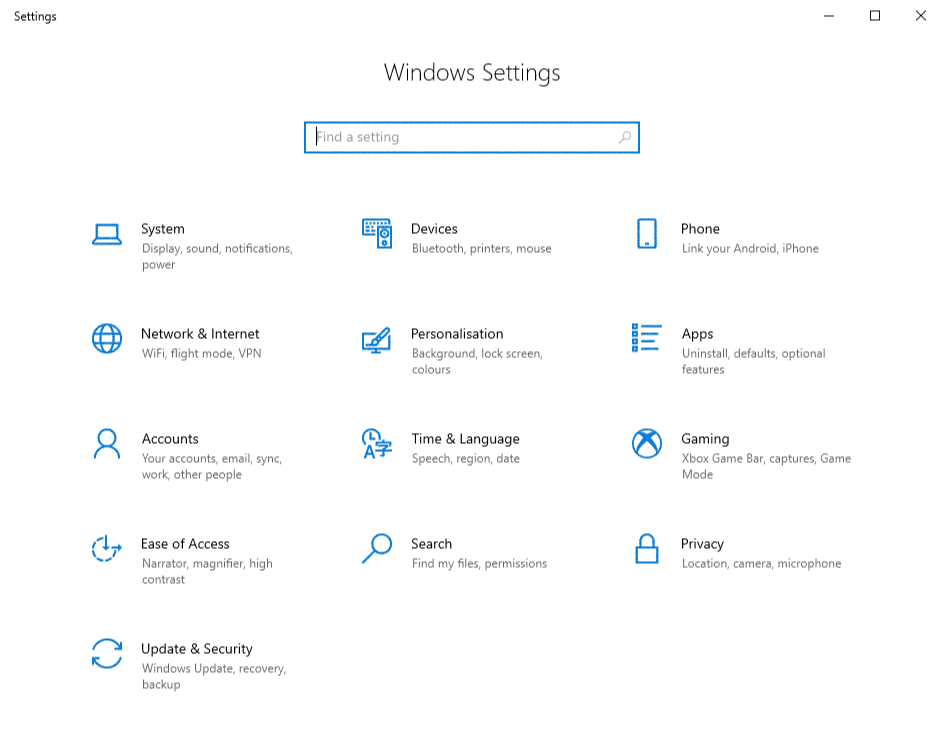
- Metti gli auricolari in modalità di associazione (per i dettagli, vedi tabella 1, tabella 2 e tabella 3 in questa FAQ).
- Fai clic con il pulsante destro sull'icona di Windows nell'angolo in basso a sinistra del desktop e poi sull'icona delle impostazioni.
- Vai in . Nella finestra visualizzata Aggiungi un dispositivo, seleziona Bluetooth. Il computer cercherà automaticamente i dispositivi Bluetooth.
- Trova e fai clic sul nome degli auricolari o dell'altoparlante sul computer. Attendi finché non viene visualizzato un messaggio che indica che il dispositivo è pronto.
- Computer con macOS:
- Metti gli auricolari in modalità di associazione (per i dettagli, vedi tabella 1, tabella 2 e tabella 3 in questa FAQ).
- Fai clic sull'icona Apple nell'angolo in alto a sinistra e seleziona Preferenze di sistema. Nella finestra visualizzata, seleziona Bluetooth. Il computer cercherà automaticamente i dispositivi Bluetooth. Dopo aver rilevato gli auricolari, selezionali e fai clic su Connetti.
Connessione degli auricolari a un'unità principale tramite Bluetooth o altri dispositivi Bluetooth
- Metti gli auricolari in modalità di associazione (per i dettagli, vedi tabella 1, tabella 2 e tabella 3 in questa FAQ).
- Trova le impostazioni Bluetooth dell'unità principale, effettua una ricerca dei dispositivi Bluetooth e seleziona il nome degli auricolari. Per i dettagli sulle impostazioni Bluetooth dell'unità principale, consulta il fornitore del dispositivo.
Modello del prodotto |
Procedura |
|---|---|
|
Colloca gli auricolari nella custodia di carica e tieni il coperchio aperto. Tieni premuto il pulsante Funzione sulla custodia di carica per 2 secondi finché la spia non inizia a lampeggiare.
|
|
Colloca gli auricolari nella custodia di carica e tieni il coperchio aperto. Tieni premuto il pulsante Funzione sulla custodia di carica per 2 secondi finché la spia non inizia a lampeggiare.
|
|
Colloca gli auricolari nella custodia di carica e tieni il coperchio aperto. Tieni premuto il pulsante Funzione sulla custodia di carica per 2 secondi finché la spia non inizia a lampeggiare.
|
Modello del prodotto |
Procedura |
|---|---|
|
Tieni premuto il pulsante Funzione per 4-6 secondi finché la spia esterna non lampeggia in bianco.
|
|
Tieni premuto il pulsante di accensione per 4-6 secondi finché la spia non inizia a lampeggiare in bianco.
|
|
Tieni premuto il pulsante Funzione per 2-4 secondi per accendere gli auricolari. La spia quindi lampeggerà in rosso e blu in modo alternato.
|
Modello del prodotto |
Procedura |
|---|---|
FreeBuds Studio |
Quando le cuffie sono accese, tieni premuto il pulsante Bluetooth per 2 secondi finché la spia non inizia a lampeggiare in bianco.
|
Altre domande frequenti correlate:
Utilizzo di Bluetooth e portata di riconnessione degli auricolari HUAWEI serie FreeBuds e FreeLace